Herhangi bir kullanıcının modern bilgisayarına çok sayıda farklı yazılım yüklenir. Her zaman herhangi bir kişinin her gün kullandığı zorunlu bir dizi program vardır. Ancak belirli ürünler de vardır - oyunlar, bir kerelik belirli bir görevi gerçekleştirmek için programlar, bu aynı kalıcı seti bulmak ve onaylamak için yeni yazılımlarla yapılan deneyleri de içerir.
Program artık kullanıcı için geçerli olmadığında, işyerini düzenlemek ve sabit diskte yer açmak için (bilgisayarın boşaltılarak performansının arttırılmasından bahsetmiyorum bile), bu program kaldırılabilir. Programları bir bilgisayardan etkili bir şekilde kaldırmanın, kalan tüm izleri olabildiğince verimli bir şekilde kaldırmanıza izin verecek birkaç yolu vardır ve bunu acemi bir kullanıcı bile yapabilir.
Her ilk kullanıcının programları kaldırmaya dahil olduğu gerçeği göz önüne alındığında, bu sorun yazılım geliştiricilerinden çok iyi destek bulmuştur. Yüklü uygulamaları, oyunları ve diğer bileşenleri kapsamlı bir şekilde analiz edebilen ve ardından bunları verimli bir şekilde kaldırabilen birkaç saygın çözüm vardır. Tabii ki, Windows geliştiricileri herhangi bir programı kaldırabilen yerleşik bir araç önerdiler, ancak verimlilikle parlamıyor ve üçüncü taraf özel programlara kıyasla bir takım dezavantajlara (makalede daha sonra bahsedeceğiz) sahip. .
Yöntem 1: Revo Kaldırıcı
Bu kategorideki en iyi çözümlerden biri, yazılım kaldırma konularında tartışmasız otoritedir. Revo Uninstaller, yüklü yazılımların ayrıntılı bir listesini sağlayacak, tüm sistem bileşenlerini gösterecek ve bunları kaldırmak için uygun bir hizmet sağlayacaktır. Program, acemi bir kullanıcı için bile anlaşılabilir, tamamen Rusça bir arayüze sahiptir.
Geliştiricinin web sitesinde programın hem ücretli hem de ücretsiz sürümleri vardır, ancak bizim amacımız için ikincisi yeterlidir. Aktif olarak geliştirilir, hızlı bir şekilde kurulur, düşük bir ağırlığa ve büyük bir potansiyele sahiptir.
- Resmi web sitesinden, indirdikten sonra çift tıklayarak başlatabileceğiniz kurulum paketini indirin. Basit Kurulum Sihirbazını izleyerek programı kurun. Kurulum tamamlandıktan sonra masaüstündeki kısayolu kullanarak programı başlatın.
- Programın ana penceresi önümüze çıkacaktır. Revo Uninstaller, kurulu programlar için sistemi taramak için birkaç saniye harcayacak ve kullanıcıya tüm girişlerin alfabetik sıraya göre düzenleneceği ayrıntılı bir liste sunacaktır.
- Kaldırmak istediğiniz oyunu veya programı bulun, ardından girişe sağ tıklayın. Programın içerik menüsü açılacaktır. Görünen pencerede, ilk öğeye tıklayın "Silmek".
- Program, programın kaldırma günlüğünü görüntüleyen yeni bir pencere açacaktır. Revo Uninstaller, sistem çökerse (örneğin, önemli bir sürücüyü veya sistem bileşenini kaldırdıktan sonra) güvenli bir şekilde geri almak için bir geri yükleme noktası oluşturur. Bu yaklaşık bir dakika sürecek ve ardından kaldırılacak programın standart kaldırıcısı başlatılacak.
- Kaldırma Sihirbazı'nın talimatlarını izleyin ve ardından kalan çöp için dosya sistemini tarama düzeyini seçin. En kapsamlı kaldırma için tarama modu önerilir. "İleri". Yeterli bir zaman alacaktır, ancak sistemdeki tüm çöpleri çok doğru bir şekilde bulacaktır.
- Tarama 1-10 dakika sürebilir, bundan sonra kayıt defterinde ve dosya sisteminde bulunan kalıntı girişlerin ayrıntılı bir listesi görünecektir. Her iki pencere de yalnızca içerikte farklılık gösterecektir, içlerindeki çalışma prensibi kesinlikle aynıdır. Onay işaretleriyle sunulan tüm öğeleri vurgulayın ve düğmesine basın "Silmek". Bu işlemi hem kayıt defterindeki girdilerle hem de dosya ve klasörlerle yapın. Her öğeyi dikkatlice inceleyin, yanlışlıkla paralel kurulum sırasında aniden başka bir programın dosyaları oraya geldi.





Bundan sonra, tüm pencereler kapanacak ve kullanıcı tekrar yüklü programların bir listesini görecektir. Her alakasız programla benzer bir işlem yapılmalıdır.
Ayrıca en popüler kaldırıcılar hakkındaki makaleye de göz atın. Çoğunlukla, yalnızca arayüzde farklılık gösterirler, çalışma prensibi herkes için aynıdır - bir program seçmek, bir geri yükleme noktası oluşturmak, standart silme, çöpleri temizlemek.
Yöntem 2: Standart Windows Aracı
Kaldırma şeması benzer, sadece bir takım dezavantajlar var. Silmeden önce, bir geri yükleme noktası otomatik olarak oluşturulmaz, bu manuel olarak yapılmalıdır (bu makalede açıklandığı gibi) ve kaldırma işleminden sonra tüm izleri manuel olarak aramalı ve silmelisiniz (artık dosyaları arama bu makalede anlatılmaktadır, madde 4 ikinci yöntem).

Programları kaldırmak için üçüncü taraf yazılımların kullanılması, izlerin temizlenmesinde çok daha iyi bir kalite sağlar. Tüm işlemler tamamen otomatik olarak gerçekleşir, minimum müdahale ve kullanıcıdan ayarlar gerektirir, yeni başlayanlar bile halledebilir.
Programları kaldırmak, sistem bölümündeki boş alanı temizlemenin, başlatmayı ve genel bilgisayar yükünü optimize etmenin ilk yoludur. Sistem kesintisini önlemek için geri yükleme noktaları oluşturmayı unutmayın, bilgisayarınızı güncel olmayan programlardan düzenli olarak temizleyin.
Bilgisayar işinde yeni başlayanların çoğu sıklıkla bir soru sorar - programları bir bilgisayardan düzgün bir şekilde nasıl kaldırabilirim? Ve bu soru doğru.
Sonuçta, programları kaldırırsanız, doğru yola kaldırma denir, yanlış yol, o zaman bilgisayar cürufla tıkanabilir. Yazının sonunda anlatacaklarım hakkında. Ve şimdi size programları ve oyunları kaldırmanın üç doğru yolunu anlatacağım, kullanmanız gerekenlerden biri.
uninst.exe kullanarak silin
Her program veya oyun bu dosyaya sahiptir - uninst.exe, bir şeyi silmek için bir dosyadır. Bazen denilebilir unins000.exe, bazen biraz farklı, ama hemen hemen her yerde ilk üç harf tek . Bu şekilde bulunabilir Başlat -> Bilgisayar -> Disk C (sistem sürücüsü) -> Program Dosyaları -> Program klasörü -> uninst.exe. Doğru, bazen, çok nadiren, hala bazı klasörlerde gizlidir, ancak onu bulmak zor olmayacaktır ve belki de olacaktır, çünkü bazen çok sıra dışı yerlerde bulunur :). Aşağıdaki resim her şeyin nasıl göründüğünü gösteriyor.
Bu dosyaya çift tıkladıktan sonra, hemen sorulacak programı kaldır(İngilizce olabilir) veya aşağıda gösterildiği gibi bir iyileştirme penceresi açılır ve tam olarak ne yapacağınıza karar vermeniz gerekir.

Kontrol panelinden silin.
“Yıkmanın” başka bir yolu, Windows 7'deki “Programlar ve Özellikler” öğesi ve Windows xp'deki “Program Ekle veya Kaldır” öğesidir. Hepsi bu şekilde Başlat -> Denetim Masası -> Programlar ve Özellikler.

Üzerine çift tıkladıktan sonra böyle bir pencere açılacaktır.

Yukarıdaki resimde "Sil/Değiştir" seçeneğini görebilirsiniz. Bu, bu programın bir kilitlenme kurtarma işlevine sahip olduğu veya buna herhangi bir ek bileşen yükleyebileceğiniz anlamına gelir. Basitçe “Sil” yazıyorsa, yalnızca kaldırma işlemini gerçekleştirebilirsiniz.
Dürüst olmak gerekirse, Denetim Masası'ndaki bu öğe, uninst.exe dosyasını arar. Bütün mesele ve kolaylık, bu işlemin burada otomatikleştirilmiş olmasıdır. Dediğim gibi, kaldırma dosyasını bulmak her zaman kolay değildir, bu nedenle “Programlar ve Özellikler” öğesini kullanarak Windows bu dosyayı arar.
Üçüncü taraf programları kullanarak kaldırma.
Evet, evet, bilgisayarınızdan bir şeyi "yıkma" işlemi, üçüncü taraf yardımcı programların yardımıyla yapılabilir. Örneğin, CCleaner kullanarak. Açın, "Servis" sekmesine gidin, "yıkmak" istediğiniz şeyin üzerine farenin sol tuşuyla bir kez tıklayın ve "Kaldır"a tıklayın, o zaman işlem yukarıda anlattığımla aynıdır. Bu yardımcı programın nasıl kullanılacağını video eğitiminde anlattım.
bir yanlış yol
Başka bir yol daha var, tam olarak doğru değil desek daha doğru olur. hiç doğru değil, ama bazen onsuz yapamazsınız.
Kaldırma sırasında, "install.exe dosyası bulunamadı" veya benzeri bir hata açılır. Diğer bazı hatalar çöküyor ve tüm sorun, programı yukarıda önerilen üç yöntemden birini kullanarak yıkmanın mümkün olmaması! Sonuçta, tüm bu yöntemler, uninstall.exe dosyasının önce aranmasına ve ardından kaldırmanın bu dosya kullanılarak yapılmasına dayanmaktadır. Ama bir nedenden dolayı orada değilse ne yapmalı?!
Her şeyi manuel olarak yapmanız gerekir. Klasöre git Program dosyaları farenin sol tuşu ile bu programın adının bulunduğu klasöre bir kez tıklayın ve klavyede Sil (veya Del) tuşuna basın. Sonra beklersiniz, program ağırsa çok uzun bir süre silinebilir, bir keresinde yarım saat bekledim.
"Kirli" bir kaldırma işlemi gerçekleştirdik. Yazının başında bunu yapmanın neden doğru olmadığını söyleyeceğimi söylemiştim o yüzden şimdi açıklayacağım.
Hemen hemen her biri, kurulum sırasında, çalışması için gerekli girişleri kayıt defterine, çeşitli Windows veritabanlarına ve ayrıca ilgili olduğu diğer programlara girer. Böylece, "kirli" yolu silerek, yalnızca program dosyalarından kurtuluruz ve tüm girişler pencerelerde kalır. Zamanla, bilgisayar tıkanır ve bu, performansını - hız, performans vb. - etkilemeye başlar.
Bu yüzden "kirli" silmelerden sonra hemen temizlemelisiniz. C sürücüsü ve kayıt defteri. Pekala, yine bu derste bunun nasıl yapıldığını anlattım - bu yüzden sorun olmamalı.
Her şeyi olabildiğince basit bir şekilde açıklamaya çalıştım. Umarım işe yaramıştır.
Merhaba sevgili okuyucular, bundan önce birkaç makale yazdım ve şimdi Windows 7, 8, 10 bilgisayardan oyunların nasıl kaldırılacağı hakkında konuşmak istiyorum.Aradaki fark, çöp temizleme programlarının sistemin ihtiyaç duymadığı dosyaları temizlemesidir. , ve oyunlar kişisel dosyalar olarak kabul edilir ve bu program onlara dokunmaz. Programları kaldırmak da kısmen doğrudur. Bu nedenle, bu makale yeni başlayanlardan deneyimli bir kullanıcıya faydalıdır.
Oyun nasıl kaldırılır?
İlk olarak, doğru kaldırma her zaman oyunla birlikte gelen programlar aracılığıyla kaldırılır. 
Bu program genellikle oyunun bulunduğu klasörde bulunur, onu bulmak için şuraya gidin: Başlat — tüm programlar ve bul oyun adı klasörü.
Açtığınızda, çoğu durumda adında bir dosya göreceksiniz - oyunu sil veya kaldır, ayrıca İngilizce olarak Kaldır da olabilir. Tıklayın ve daha fazla her yere tıklayın ve işiniz bitti. Tüm oyun sağ kaldırıldı.
Ama aşağıda ele alacağız oyunu doğru şekilde kaldırsan bile geriye ne kalabilir ki! Ayrıca başlangıçta gerekli dosyayı bulamamış olabilirsiniz, onu bulmak için oyuna sağ tıklayın ve özelliği seçin.

Açılan pencerede Bir nesne veya dosya konumu bul'u tıklayın. Bundan sonra, oyunun bulunduğu klasör açılacak ve orada yukarıda anlattığım dosyayı arıyoruz, çalıştırın ve aynı sistemi kullanarak silin. 
Bu dosyalar bile oyunun bulunduğu klasörde bulunamadı, bu nedenle standart uygulama kaldırıcıya dönmeniz gerekecek. Bu kesinlikle en iyi seçenek değil, çünkü. bazı dosyalar hala sistemde ve kayıt defterinde kalacaktır.
Aşağıda, bu tür durumlar için sağlanan özel bir programı ele alacağız. Ancak bazen orada olmayabilir, bu yüzden şimdi Windows bileşenini Program Ekle/Kaldır'ı kullanarak oyunu nasıl kaldıracağımıza bakalım. Bilgisayarımda bulunur veya başlatılır.

Başlat - Kontrol Paneli veya eski sistemlerde başlangıçta bir öğe olabilir ayarlar. Veya bilgisayarımda, üstte veya solda adlı bir öğe var. Programların yüklenmesi ve kaldırılması.
Başlangıçta, sisteminizde yüklü programların ve oyunların bulunduğu bir pencere açılacaktır. Bu listede silinecek oyunu bul, seçin ve basın sil/değiştir.

Silme işlemi genellikle standart sisteme göre bir tuşa basılarak gerçekleşir. Daha öteöğesini seçin ve ardından silin, ancak bir öğe seçmeniz gerekebilir. silmek. Durumlar farklıdır ve tüm programlar her şeyi kaldıramaz. Çünkü oyun kayıtları da kişisel dosyalarınızdır. Ya da, şans eseri, bir şey işe yaramadı.
Ve oyunu tamamen silmek için oyunun bulunduğu klasörün içinde kalıp kalmadığına bakmanız gerekir. benim dökümanlarım genellikle ayarlanır masaüstü veya lansmanda. Dosyaları bulmanın daha da güvenilir bir yolu aramadır. Oyunun adını tek kelime ile girip gizli klasörlerde aramayı belirtiyoruz. Gerektiği gibi bulunan her şeyi silip kaydedin veya kaydedin, bir anda bu oyunu tekrar oynamak istiyorsunuz 🙂

Revo Uninstaller kullanarak oyunun tamamen kaldırılması
Windows Program Ekle/Kaldır, en iyi ve en güvenilir uygulama kaldırıcı değildir. Her zaman bir yenisi vardır ve adı verilen profesyonel bir program kullanmanızı öneririm. Kaldırıcıyı Kaldır. Açılınca böyle açılacak pencere.
 kaldırmak için istediğiniz oyunu veya programı seçin, yöntem programlar için iyidir. İstediğinize sağ tıklayarak seçin oyun veya program
kaldırmak için istediğiniz oyunu veya programı seçin, yöntem programlar için iyidir. İstediğinize sağ tıklayarak seçin oyun veya program

görünecek pencereçıkarma yöntemi ile.

1. Güvenli program temelde normal bir Windows programı gibi her şeyi silecektir.
3. Ve işte nokta Genişletilmiş bu dosyayla ilişkili olası her şeyi bulur ve siler, ancak silindiğini onaylama fırsatı vermeden önce, bu öğe en iyi şekilde ileri düzey kullanıcılar tarafından kullanılır. Özellikle bu öğe, bir yazıcının sürücüleri çarpık bir şekilde kurulduğunda ve programları yükleyen ve kaldıran windows programı bana yardımcı olmadığında bana yardımcı oldu. Silmelerinizde iyi şanslar 🙂
Hemen hemen tüm oyunlar, diğer tüm programlarla aynı şekilde bilgisayardan kaldırılır. Bunu yapmanın en kolay yolu, Windows Program Ekle/Kaldır Sihirbazıdır. Bu kaldırma yöntemiyle ilgili adım adım kılavuzu "" ve "" makalelerinde okuyabilirsiniz. Bilgisayarınızda yüklü olan işletim sistemine bağlı olarak bir makale seçin. Windows 8'de oyunlar ve programlar, Windows 7 ile aynı şekilde kaldırılır. Bu yazımda, Windows kaldırma sihirbazını kullanarak kaldıramadığınız bir oyunu diğer yöntemlerle nasıl kaldıracağınızı anlatacağım.
Başlat menüsünden bir oyun nasıl kaldırılır
Yüklü oyunların çoğu Başlat menüsünde bulunabilir. Ekranın sol alt köşesindeki onay kutusuna tıklayın, beliren menüde "Tüm Programlar" üzerine sol tıklayın. Bilgisayarda yüklü olan programların (oyunlar dahil) bir listesini göreceksiniz. Liste, fare tekerleği veya kaydırma çubuğu kullanılarak kaydırılabilir. Bu listede oyununuzu bulun ve farenin sol tuşuna tıklayarak klasörü açın. Orada bir "Oyunu sil" satırınız varsa, doğal olarak üzerine tıklayın.
Kaldırma işlemi başlayacaktır. Her oyunda farklı şekilde gerçekleşir, ancak katılımınıza ihtiyacınız varsa, sürekli olarak "Sil" ve "İleri" düğmelerine basın. Sonunda oyun silinecek.
Revo Uninstaller ile oyun nasıl kaldırılır
Diğer programları kaldırmak için bilgisayarınızda kurulu herhangi bir özel programınız varsa, onu kullanabilirsiniz. Bu tür birçok program vardır, bunlar Revo Uninstaller, Advanced Uninstaller, Final Uninstaller, Absolute Uninstaller, Ashampoo Uninstaller, Uninstall Tool vb. olabilir. Size Revo Uninstaller ile oyunları nasıl kaldıracağınızı anlatacağım. Programı çalıştırın ve listede oyununuzu arayın. Farenin sol tuşuyla üzerine tıklayın ve üstteki "Sil" düğmesine basın. Aşağıdaki resme bakın. Kaldırma işlemi başlayacaktır. Kaldırma işlemi sırasında bir şeye basmanız gerekirse, her zaman "İleri" ve "Sil" düğmelerine basın.

Windows işletim sisteminin herhangi bir sürümünde birkaç standart oyun vardır. Biraz ağırlar, sistemin çalışmasını etkilemezler, ancak bazen kullanıcıları faydalı görevler yapmaktan alıkoyurlar. Bunun olmasını önlemek için, onları kaldırmak daha iyidir. Standart oyunların nasıl kaldırılacağını şimdi göreceğiz.
Böylece Windows 7'yi yüklediniz ve tüm gereksiz programları ve uygulamaları sistemden kaldırmaya karar verdiniz. Kesinlikle Windows'un zaman kaybettiren ve hiçbir fayda sağlamayan yerleşik eğlence bileşenleri ile başlamalısınız.
Denetim Masası'nı açın. Görünümü Büyük Simgeler olarak ayarlayın. "Programlar ve Özellikler" bölümünü bulun ve genişletin. 
Soldaki menüde "Bileşenleri etkinleştir / devre dışı bırak" öğesini bulun ve ona gidin. Liste oluşana kadar bekleyin.
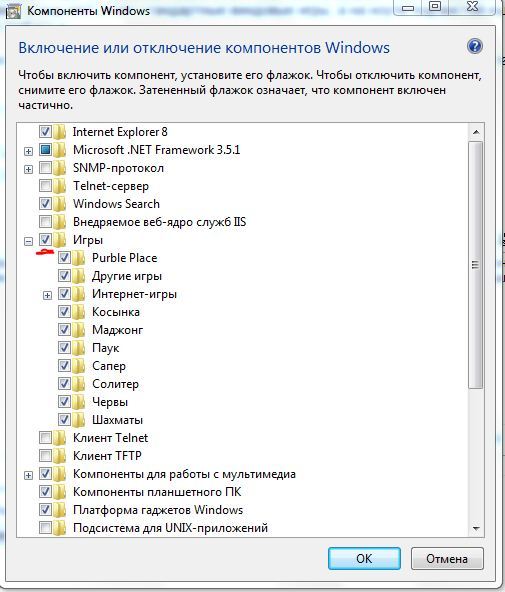 Bileşenler arasında "Oyunlar" bölümünü bulun - bir onay işaretiyle işaretlenecektir.
Bileşenler arasında "Oyunlar" bölümünü bulun - bir onay işaretiyle işaretlenecektir.
İlgili öğenin işaretini kaldırarak tüm oyunları sistemden bir kerede kaldırabilir veya yalnızca tek tek uygulamaları devre dışı bırakabilirsiniz.
Benzer şekilde, Windows'un önceki sürümlerinde hareket etmeniz gerekir. Örneğin, XP'de, "Windows Bileşenlerini Yükle" öğesini seçtiğiniz "Denetim Masası" aracılığıyla "Program Ekle veya Kaldır" bölümüne gitmeniz gerekir.  Ardından, "Standart programlar" alt öğesini bulun ve "Oyunlar" bölümünü seçin. Tek tek bileşenlerin etkinleştirilmesi/devre dışı bırakılması, onay kutusunu işaretleyerek/işaretini kaldırarak ve değişiklikleri kaydederek yapılır.
Ardından, "Standart programlar" alt öğesini bulun ve "Oyunlar" bölümünü seçin. Tek tek bileşenlerin etkinleştirilmesi/devre dışı bırakılması, onay kutusunu işaretleyerek/işaretini kaldırarak ve değişiklikleri kaydederek yapılır.
Tamamen kaldırma
Windows 7 oyunlarını geri yükleme fikrinin size asla gelmeyeceğini kesinlikle biliyorsanız, onları sistemden tamamen kaldırabilirsiniz. Bunu yapmak için, "Çalıştır" menüsünden girilen "regedit" komutunun çağrıldığı kayıt defteri düzenleyicisini kullanmanız gerekir. 
Kayıt Defteri Düzenleyicisi'ni başlatın ve HKEY_LOCAL_MACHINE\SOFTWARE\Microsoft\Windows\CurrentVersion\GameUX\Games konumuna gidin.  Her biri belirli bir oyun uygulamasını başlatmaktan sorumlu olan birkaç alt klasör göreceksiniz.
Her biri belirli bir oyun uygulamasını başlatmaktan sorumlu olan birkaç alt klasör göreceksiniz.
Katalogların alfasayısal adları vardır, bu nedenle amaçlarını ilk bakışta anlamak zordur. Tüm eğlence uygulamalarından kurtulmak istiyorsanız, mevcut tüm dizinleri silin - sağ tıklayın ve "Sil" i seçin.
Hangi klasörün hangi uygulamadan sorumlu olduğunu görmek için dizini genişletin ve "ConfigApplicationPath" parametresinin değerine bakın. Burada, adresin sonunda oyunun adı var.  Bu sayede standart Windows araçlarını kullanarak kurtarma olasılığı olmadan oyunu bilgisayarınızdan tamamen kaldırabilirsiniz.
Bu sayede standart Windows araçlarını kullanarak kurtarma olasılığı olmadan oyunu bilgisayarınızdan tamamen kaldırabilirsiniz.










LCD TV Güç Kaynağı LCD Güç Kaynağı
Bir dimmer ile donatılmış bir anahtarın bağlanması
Tek numaraya sahip iki MTS SIM kartı: efsane mi yoksa gerçek mi?
Araba kullanırken telefonla konuşmanın cezası nasıl önlenir?
Araba kullanırken telefonu kullanmanın güncel cezaları